15 diseños creativos de la pantalla de inicio de iPhone para organizar sus aplicaciones
Es divertido tener un diseño de pantalla de inicio de iPhone genial. Agrupar aplicaciones en varias carpetas en diferentes páginas es una buena manera de mantener organizada su colección, pero también hay formas más creativas de organizar el diseño de la pantalla de inicio de su iPhone.
Estas son las mejores ideas de diseño si desea hacer algo diferente con la pantalla de inicio de su iPhone.
Personalización de la pantalla de inicio de su iPhone
Hay innumerables formas de personalizar la pantalla de inicio de su iPhone utilizando widgets y la biblioteca de aplicaciones en iOS. Sin embargo, en esta guía, solo nos enfocamos en diferentes ideas de diseño de aplicaciones. Estos ofrecen métodos creativos para organizar sus aplicaciones.
Muchos de los diseños a continuación requieren iconos de aplicaciones personalizados. Para crearlos, debe usar la aplicación Accesos directos para crear un acceso directo que abra una aplicación. Luego puede agregar ese acceso directo a su pantalla de inicio con un icono personalizado.
También es posible que deba eliminar aplicaciones de su pantalla de inicio para algunos de los diseños a continuación. Para hacer esto, toque y mantenga presionada una aplicación para abrir un menú emergente, elija Eliminar aplicación , luego elija Eliminar de la pantalla de inicio . En su lugar, esto envía la aplicación a la biblioteca de aplicaciones de su iPhone .
1. El minimalista
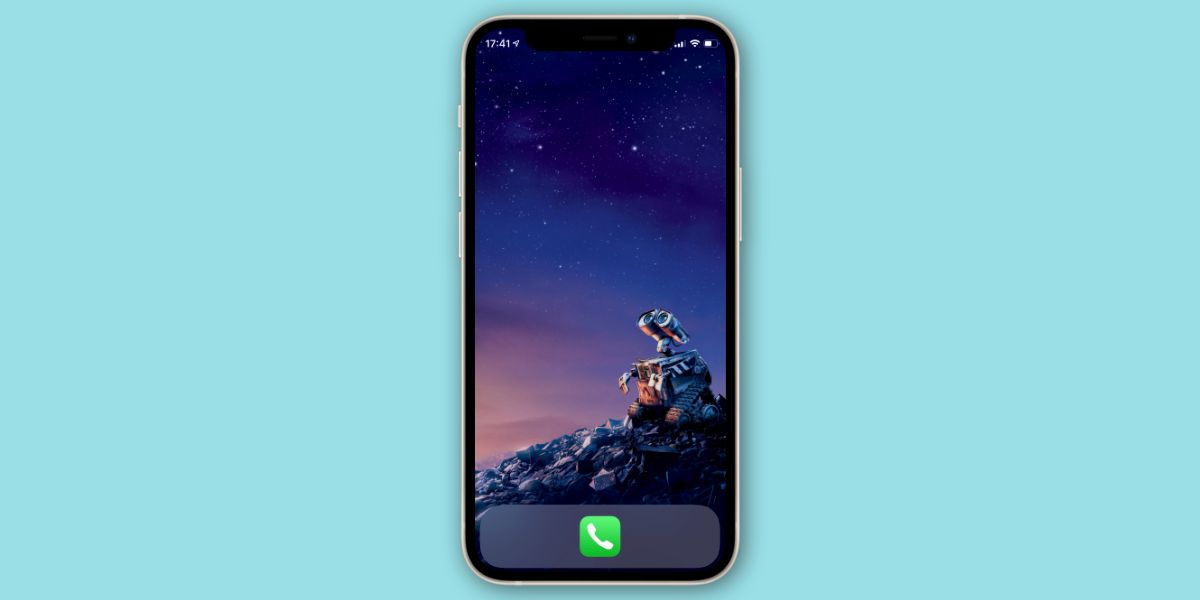
Para este diseño de pantalla de inicio, elimine todas las aplicaciones de su pantalla de inicio y envíelas a la biblioteca de aplicaciones. Luego, puede optar por agregar una sola aplicación o carpeta al Dock. O si lo prefiere, mantenga la pantalla de inicio completamente vacía y disfrute de una vista clara de su fondo de pantalla.
Cuando desee abrir una aplicación, deslice hacia abajo en la pantalla de inicio para abrir Spotlight y escriba la primera letra o dos de la aplicación que está buscando. Tu iPhone debería encontrarlo casi de inmediato; simplemente tóquelo en los resultados de la búsqueda para abrirlo. Siempre puedes rootear a través de la biblioteca de aplicaciones.
2. Monocromo
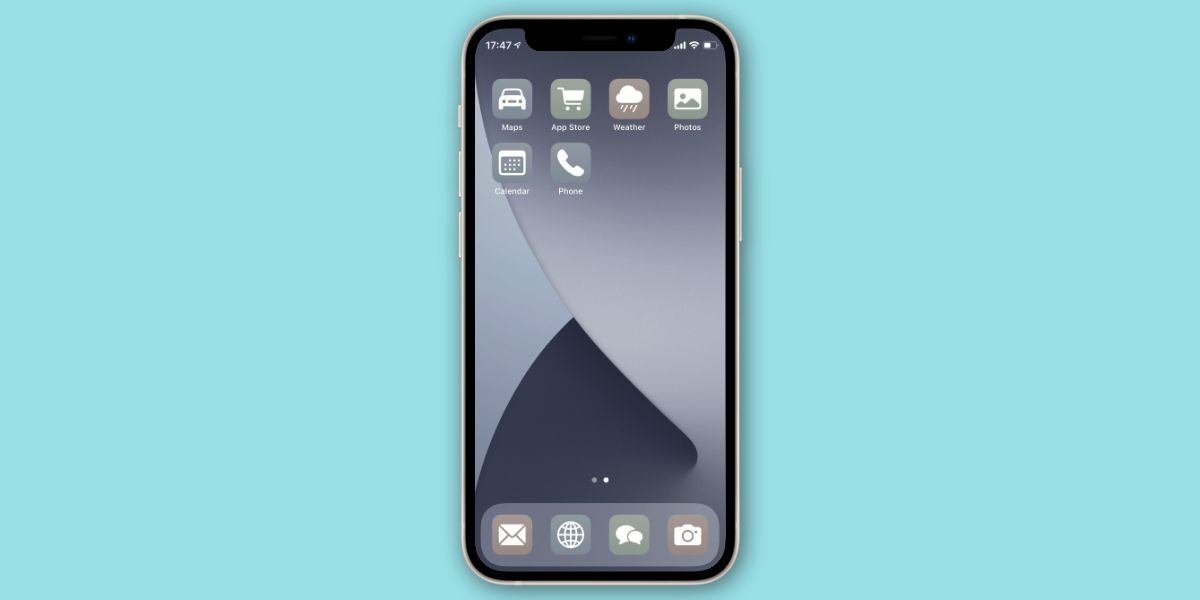
Use la aplicación Atajos para crear íconos negros, blancos o grises para sus aplicaciones favoritas. Algunas aplicaciones del sistema como Configuración y Cámara ya usan íconos en escala de grises, por lo que no debe preocuparse por ellos.
Después de crear sus accesos directos de aplicaciones monocromáticos, mueva todas las aplicaciones originales a la Biblioteca de aplicaciones.
3. Codificado por colores
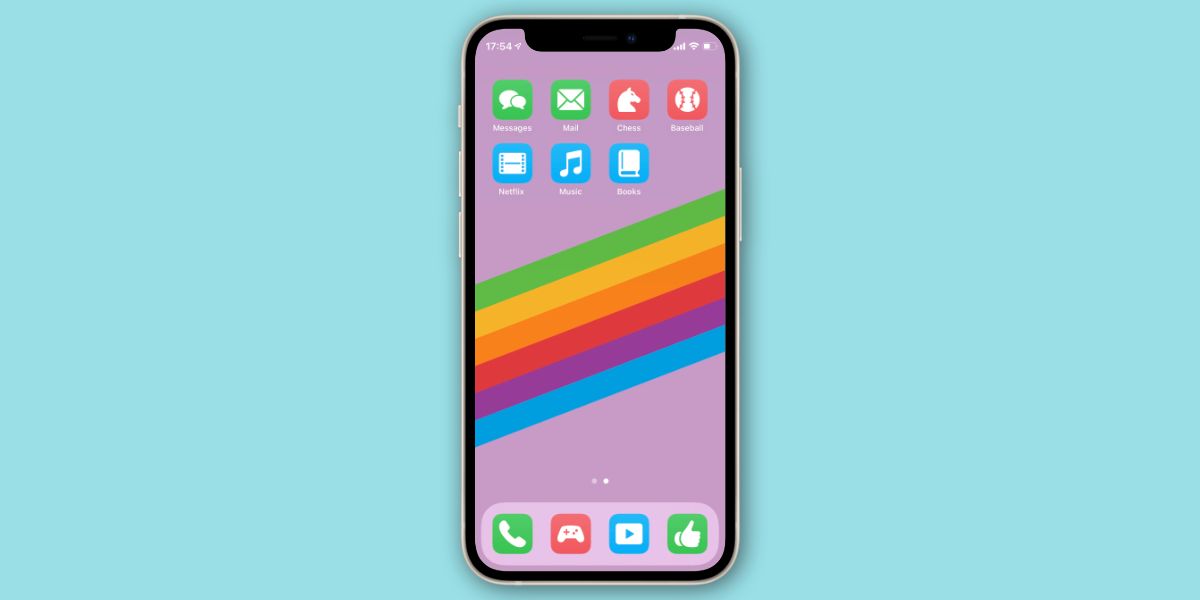
Otra alternativa basada en colores es reemplazar sus aplicaciones con accesos directos codificados por colores. ¿Por qué no hacer que las aplicaciones sociales sean verdes, los juegos rojos y las aplicaciones de entretenimiento azules? El diseño de la pantalla de inicio del iPhone codificado por colores hace que sea fácil concentrarse solo en las aplicaciones que necesita en un momento determinado.
Esto también podría ser útil para cualquier persona con daltonismo, ya que puede elegir colores para diferentes grupos de aplicaciones que le resulten fáciles de distinguir.
4. El menú
Este diseño de pantalla de inicio de iPhone es una gran idea para cualquiera a quien le guste tener muchas opciones sin mucho desorden.
En lugar de agrupar aplicaciones en carpetas, cree accesos directos con menús de lista que le permitan elegir entre varias aplicaciones para abrir. Puede asignar a cada acceso directo un nombre, un icono y un color que represente el grupo de aplicaciones que contiene.
Utilice la acción Elegir del menú en Accesos directos para crear una lista de aplicaciones para elegir. Por ejemplo, cree un acceso directo llamado Leer que ofrezca un menú de aplicaciones de lectura: Kindle, Libros, Noticias, etc.
5. El monograma
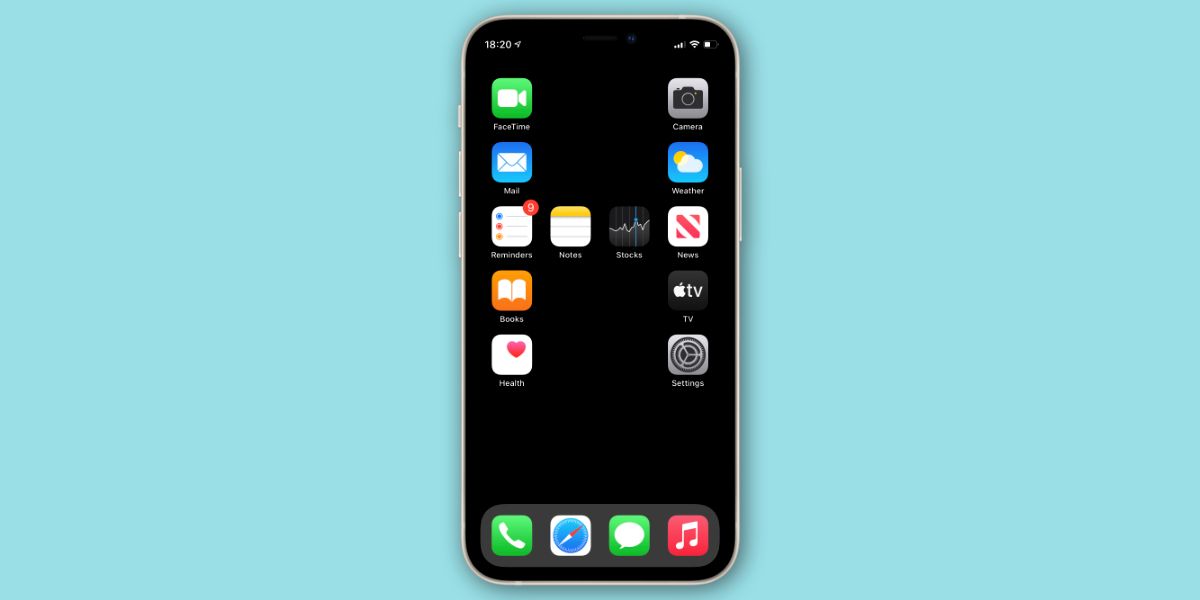
¿Pensaste que estabas atrapado con el diseño de cuadrícula en la pantalla de inicio de tu iPhone? ¡Piensa otra vez! Puede utilizar iEmpty para crear íconos en blanco que coincidan con su fondo de pantalla, luego use esos íconos para crear espacios en el diseño de su pantalla de inicio.
Esto abre un mundo de posibilidades, incluida la opción de deletrear sus iniciales con los íconos de la aplicación.
6. Sin muelle
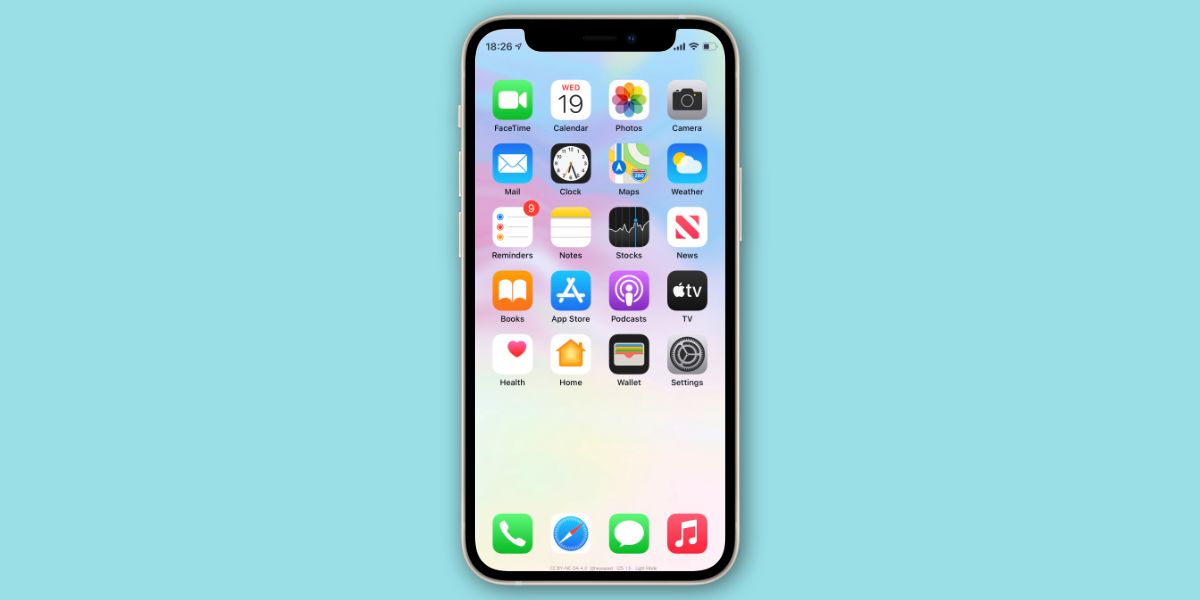
El Dock pierde su importancia si mantiene todas sus aplicaciones en una sola pantalla en lugar de tenerlas distribuidas en varias páginas. Así que usa un truco inteligente para ocultar la base de tu iPhone .
Esto implica cambiar el fondo de pantalla por uno que oculte la base. Afortunadamente, hay muchas opciones de fondos de pantalla para elegir.
7. El de una mano
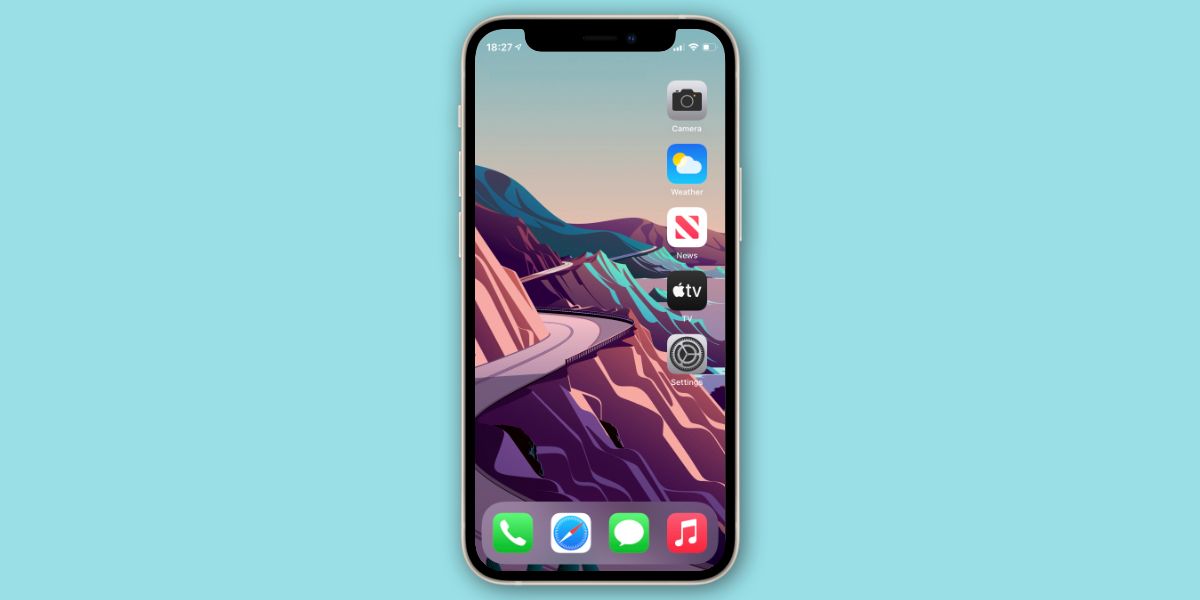
Las pantallas grandes son increíbles, pero alcanzar los íconos en los bordes más alejados de la pantalla puede ser literalmente una molestia. En lugar de practicar yoga con la punta de los dedos cada vez que quieras abrir una aplicación, ¿por qué no dejar tus íconos en un lado?
Use iEmpty para crear espacios en blanco en el diseño de la pantalla de inicio de su iPhone, lo que le permite mover las aplicaciones restantes en el lado que desee.
8. Conclusión
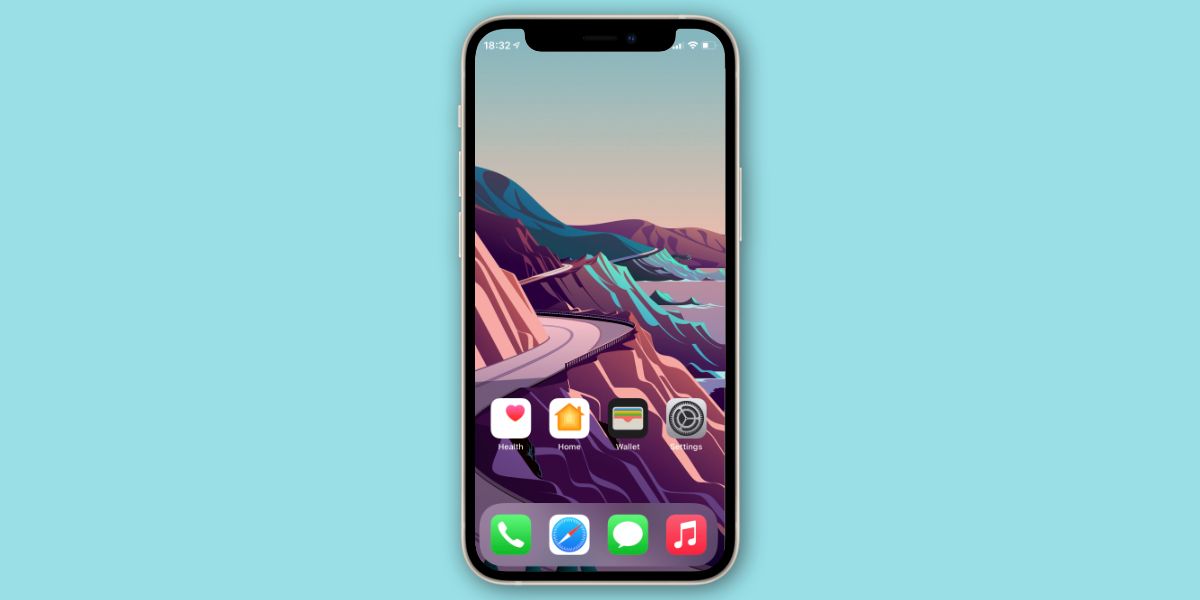
Apple sabe que la parte inferior de la pantalla es un lugar privilegiado, ya que es la parte más fácil de alcanzar. Por eso el muelle está ahí abajo.
Por lo tanto, tiene sentido ignorar la parte superior de la pantalla de inicio del iPhone por completo y usar íconos en blanco para mover los íconos de su aplicación hacia la parte inferior.
9. El tablón de anuncios
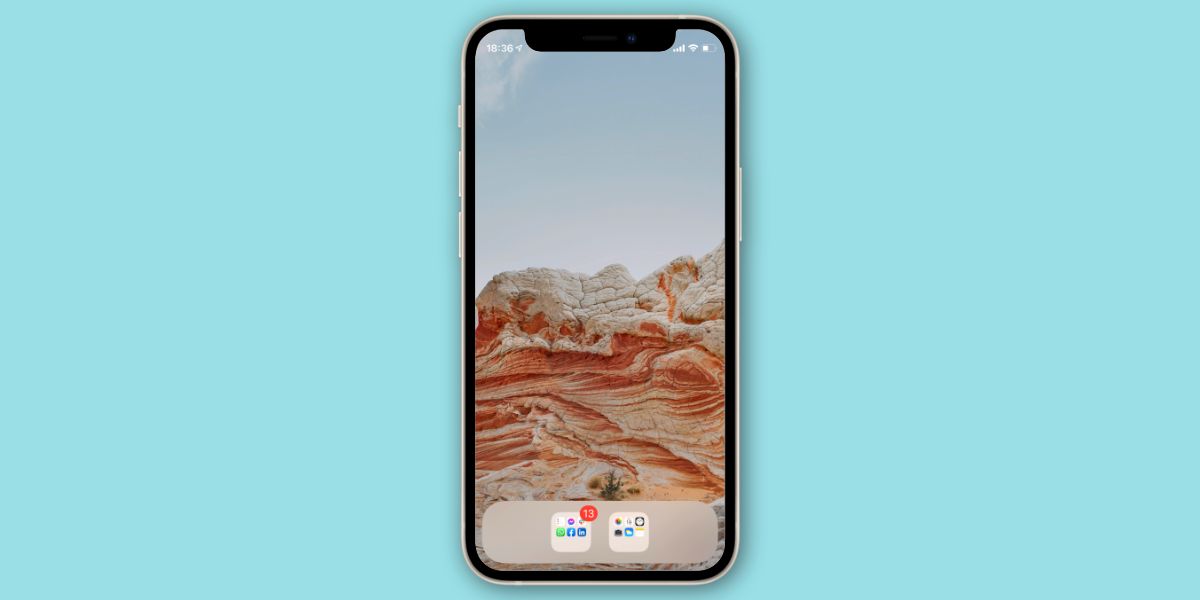
Este diseño de pantalla de inicio de iPhone es el mejor para las personas que se sienten ansiosas por ver demasiadas notificaciones a la vez. Simplemente agrupe las aplicaciones que usan insignias de notificación en carpetas urgentes y no urgentes para que pueda ver de un vistazo cuántas aplicaciones realmente necesitan su atención.
Después de todo, no todas las notificaciones son igualmente importantes.
10. Trabajo / juego
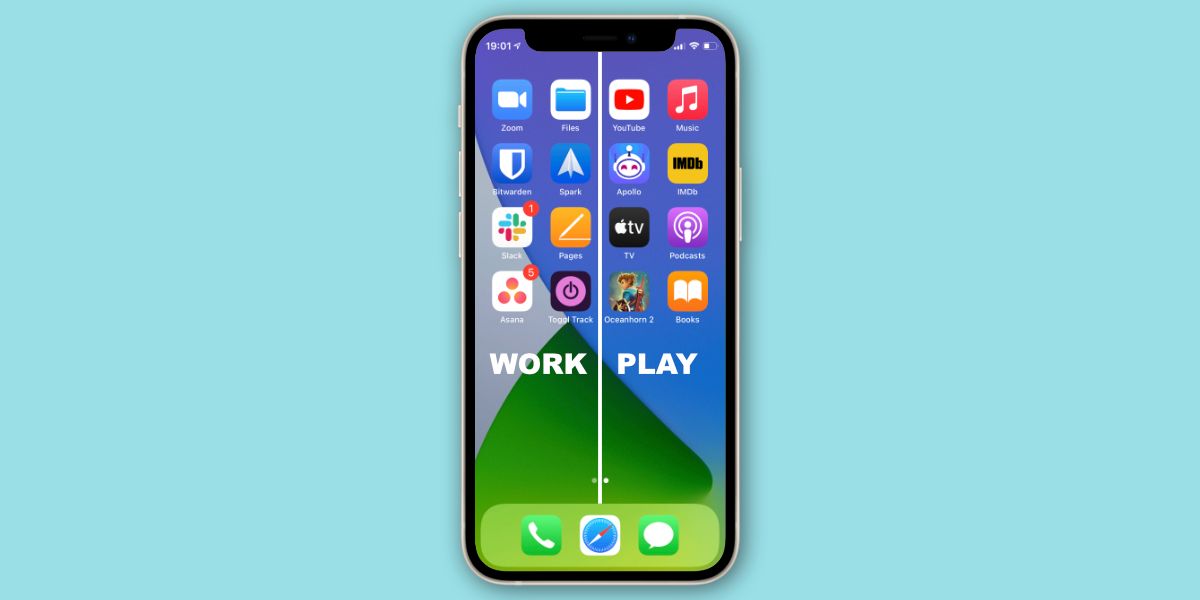
Con este diseño, mantenga las aplicaciones relacionadas con el trabajo en una página. Las aplicaciones de entretenimiento que solo usa fuera del horario laboral pasan a otro.
Combine esto con la función de tiempo de inactividad en Screen Time para deshabilitar automáticamente las aplicaciones en la pantalla de trabajo al final de la jornada laboral. Para una productividad aún mejor, use el tiempo de inactividad para desactivar todo en la pantalla de reproducción durante las horas de trabajo.
11. Incógnito
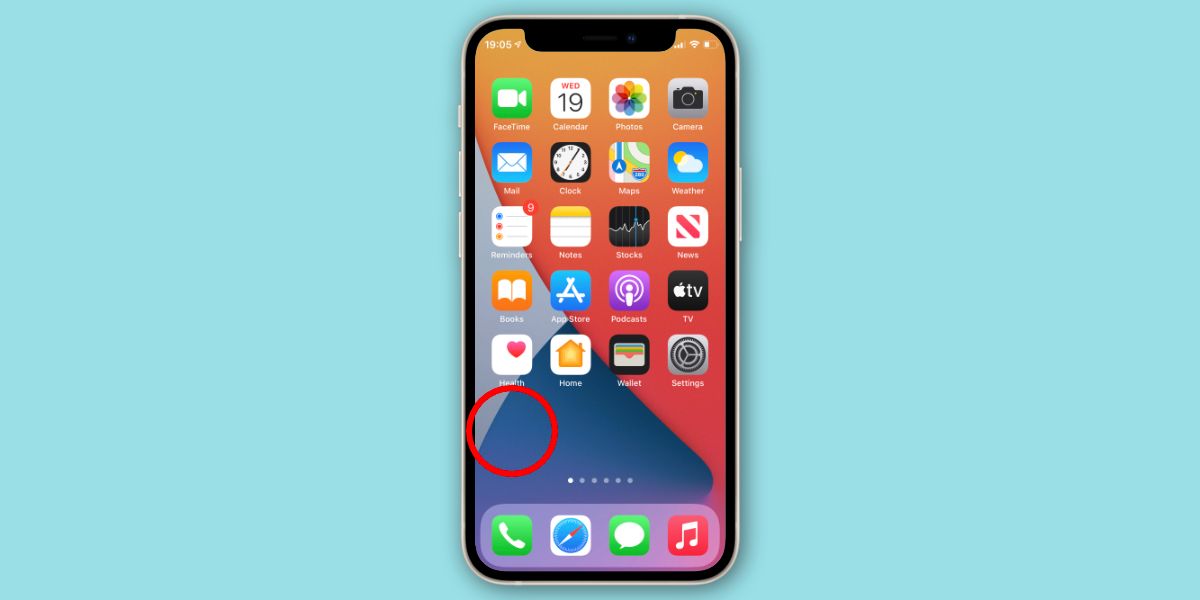
¿Tienes una aplicación secreta que no quieres que nadie sepa? Use Atajos o iEmpty para crear un ícono invisible para él, luego nómbrelo con un carácter Unicode invisible de Caracteres vacíos .
Si mantiene al menos una fila vacía por pantalla de inicio, nadie sabrá que tiene una aplicación de alto secreto escondida allí.
12. El bibliotecario
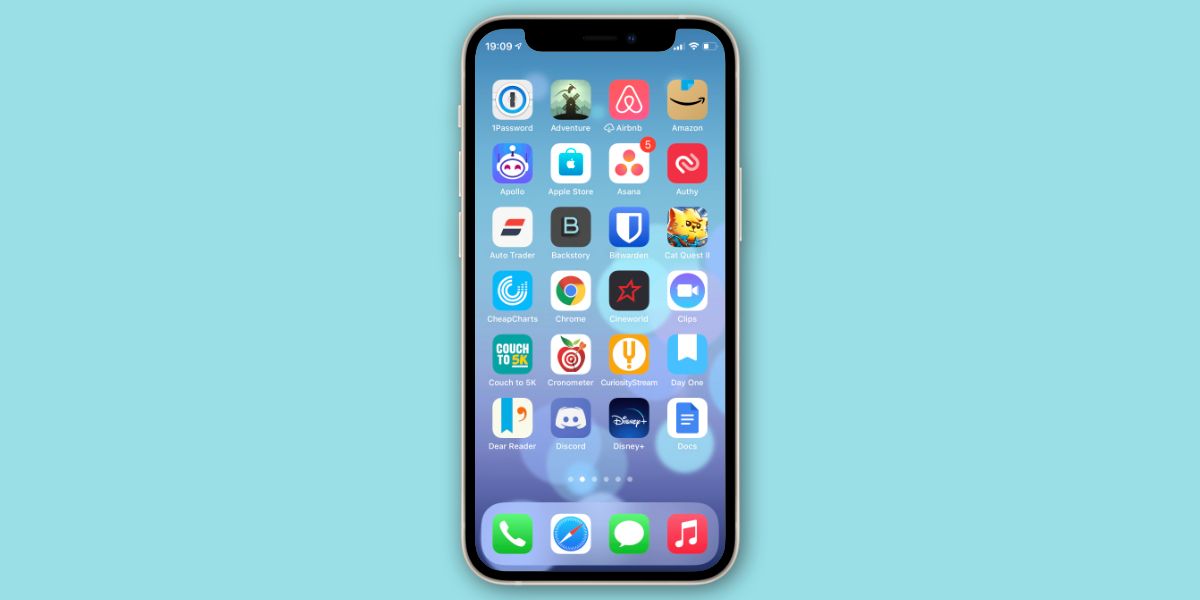
¿No puede decidir cómo organizar las aplicaciones de su iPhone ? ¿No puede elegir entre ordenar los iconos por estilo o clasificarlos por color? Elija la opción del bibliotecario y organice sus aplicaciones en orden alfabético.
Nunca más volverás a preocuparte por dónde poner esa nueva utilidad o juego. Simplemente colóquelo en su lugar de acuerdo con su nombre.
13. La carga pesada

Si tiene muchas aplicaciones, empaquételas en varias carpetas para que no tenga que desplazarse por las interminables pantallas de inicio para ver todo. Es mejor organizar sus carpetas por categoría de aplicación: trabajo, salud, finanzas, entretenimiento, etc.
La biblioteca de aplicaciones hace esto automáticamente, pero usted no tiene control sobre cómo se categoriza cada aplicación. Esta es una opción mucho mejor si desea saber exactamente dónde encontrar cada aplicación.
Si tiene dificultades para pensar en buenas ideas de nombres de carpeta para este diseño de pantalla de inicio, también puede usar emojis para dar representaciones rápidas y coloridas para cada uno.
14. El arcoiris
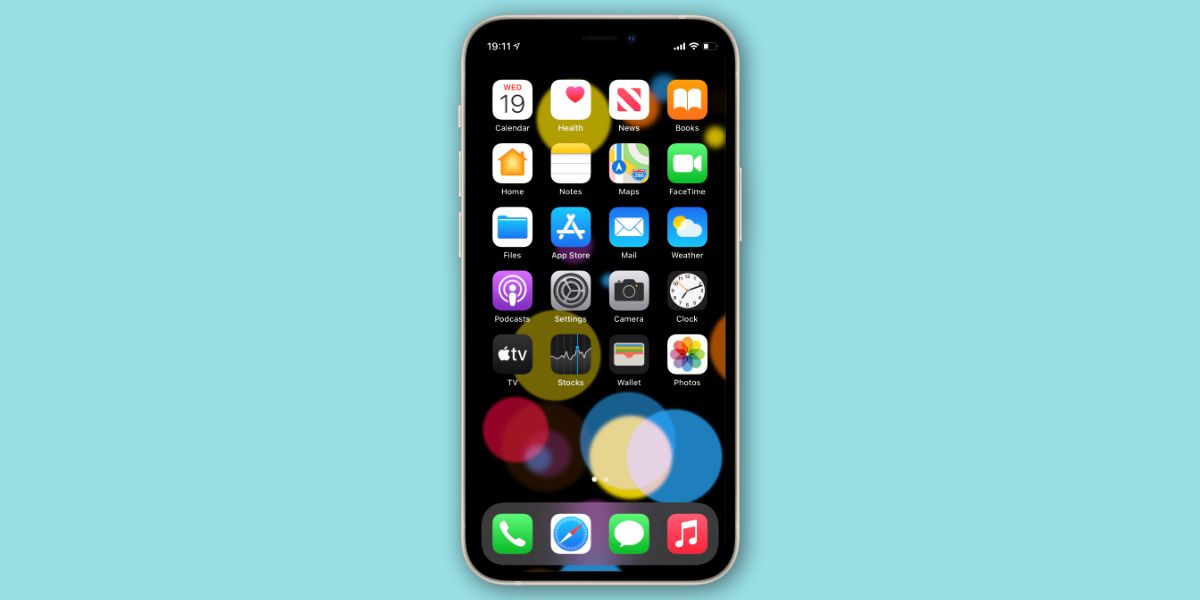
La mayoría de los íconos de aplicaciones tienen un solo color que se destaca sobre todos los demás. Gracias a esto, puede crear un impresionante diseño de pantalla de inicio de iPhone organizando sus aplicaciones de acuerdo con su color primario para formar un arco iris.
Como beneficio adicional, esto hace que muchas aplicaciones sean más fáciles de encontrar, ya que es más fácil imaginarse el ícono de la aplicación que recordar dónde se encuentra en su diseño.
Para los íconos de aplicaciones que combinan varios colores, muévalos a una pantalla separada al final del arco iris.
15. Prioridades de dos páginas
Es mejor tener sus aplicaciones más importantes al alcance en todo momento. La forma más fácil de hacer esto es agregar sus cuatro aplicaciones favoritas al Dock, luego priorizar las siguientes aplicaciones más importantes en su primera pantalla de inicio.
Después de eso, agregue todo lo demás en carpetas separadas en la segunda página de la pantalla de inicio. Alternativamente, solo use una sola pantalla de inicio y relegue todo lo demás a la biblioteca de aplicaciones.
Piense fuera de la caja para obtener el mejor diseño de pantalla de inicio
A pesar de las restricciones que Apple pone en la pantalla de inicio del iPhone, con un poco de pensamiento innovador y algunos trucos simples, puede crear todo tipo de diseños de aplicaciones creativas.
Y para una mayor personalización del iPhone, no olvide agregar algunos widgets a su pantalla de inicio.
